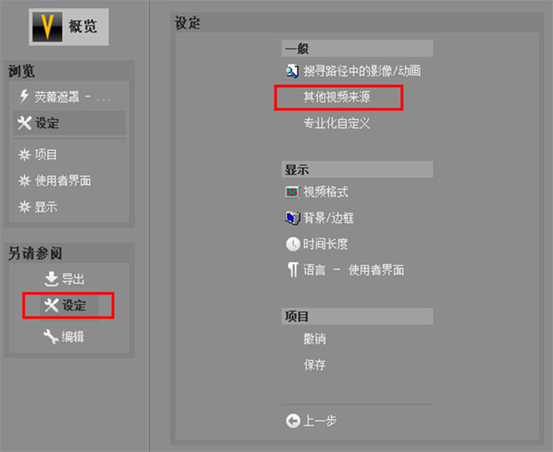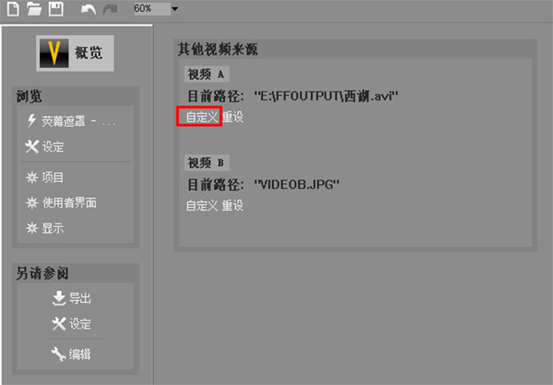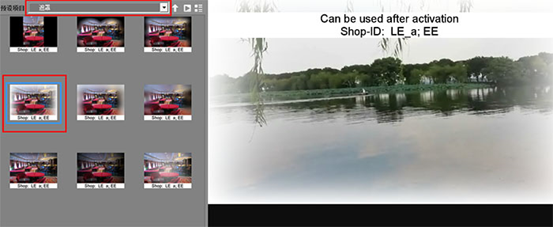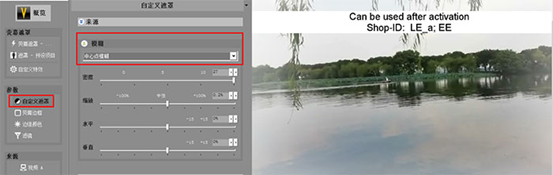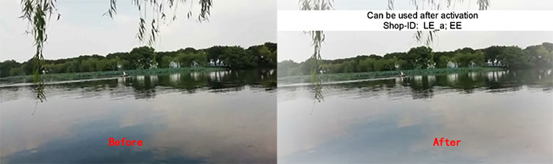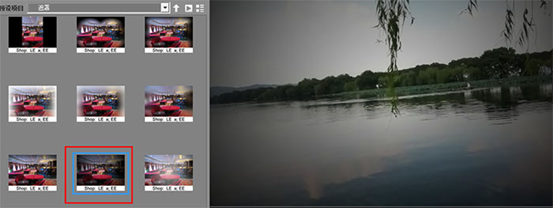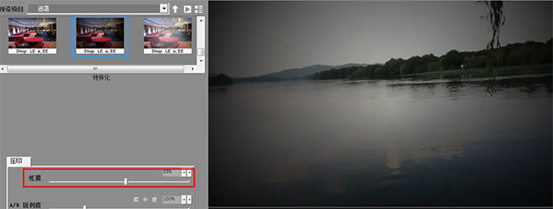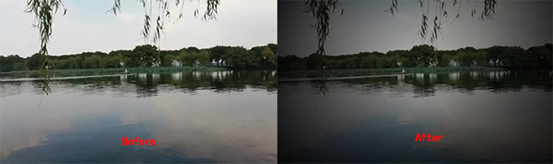如何用proDAD Vitascene改变视频的氛围感?
发布时间:2021-04-09 16: 15: 50
视频是记录生活的一种方式,它传达出来的不只是拍摄的内容,同时还会带来一种氛围感和冲击性。不同的视频处理方式可以带来不同的氛围感,而好的氛围会产生更强的视觉冲击性。
今天就给大家分享一款好用的视频处理软件——proDAD Vitascene。它是一款专门给视频添加滤镜和转场的软件,有很多特效可供选择,界面设计清晰大气,操作也十分简单。
1、制作雾感视频
首先给大家分享一下如何通过proDAD Vitascene给视频添加雾感滤镜,让视频的氛围感更强。
打开软件,点击“另请参阅”下的“设定”按钮,然后点击右侧的“其他视频来源”,自定义导入视频素材。
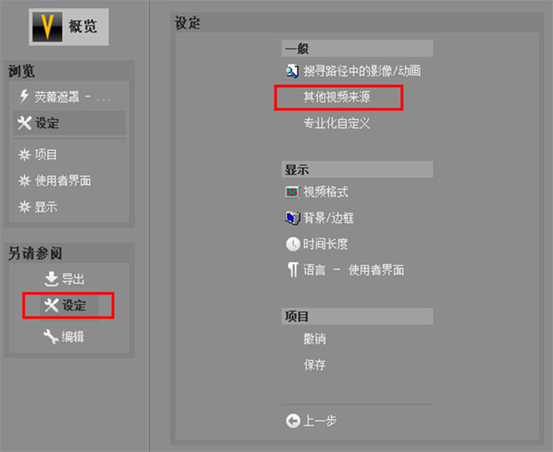 图1:导入视频素材
图1:导入视频素材进入其他视频来源设置界面,点击视频A下方的“自定义”,弹出对话框后选择目标视频素材导入即可。这里不涉及转场,所以只需要导入一则视频A就可以了,视频B不需要进行设置。
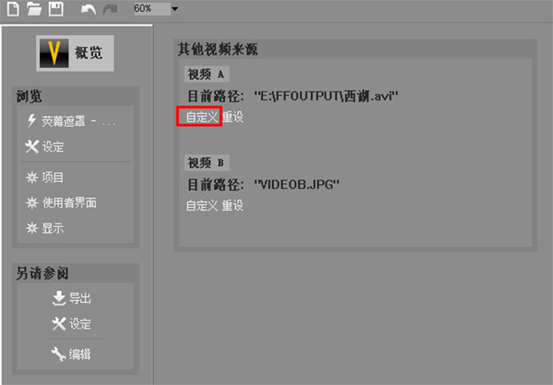 图2:设置其他视频来源
图2:设置其他视频来源回到主界面,在预设项目处的下拉框选择“遮罩”,再双击第二行第一个滤镜,将这一雾感滤镜运用于视频,可以在右边的预览窗口看到画面已经有比较强的雾感了。
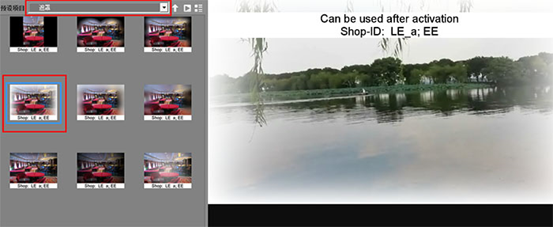 图3:选择滤镜
图3:选择滤镜紧接着点击左侧“参数”下的“自定义遮罩”,将模糊的方式修改为“中心点模糊”,此时再与上面的画面对比,可以发现画面的雾感更加真实也更加自然了。
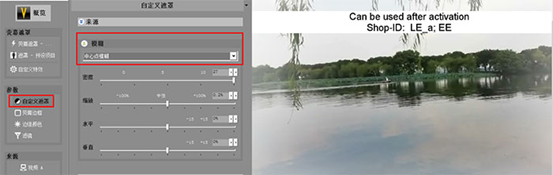 图4:增加模糊效果
图4:增加模糊效果可以看一下添加这一滤镜前后的对比画面,明显可以感觉到添加滤镜后,画面多了一种雾感,有一种若有若无的朦脓感。
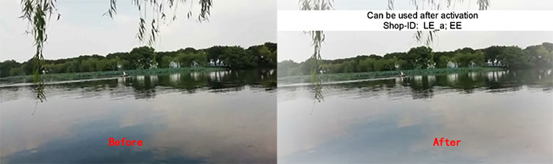 图5:对比图
图5:对比图2、制作暗色视频
除了能给视频增加雾感外,还能将改变视频的明亮度。
导入视频的步骤与上方相同,这里就不赘述了。点击预设项目处的下拉框,同样选择“遮罩”效果,然后双击第三行第二个滤镜,运用该滤镜后可以在右侧的预览窗口看到画面已经有了一定的暗色效果。
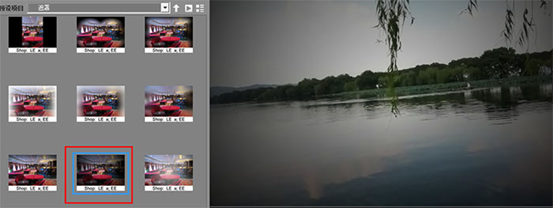 图6:添加滤镜
图6:添加滤镜然后在预设项目设置框的下方有“压印”效果设置,其中有一项“虹膜”,可以改变该项数值来实现暗色范围的调整。
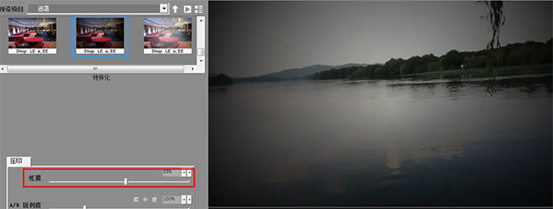 图7:更改虹膜参数
图7:更改虹膜参数对比一下添加滤镜前后的画面,可以明显看到画面变暗了,多了一种暗黑深邃的氛围感。
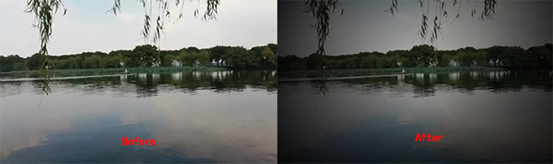 图8:效果对比
图8:效果对比设置完成后点击左侧的“导出”按钮按步骤导出效果视频即可。想要了解更多关于这系列插件的使用方法的可持续关注proDAD教程页面。
以上就是通过proDAD Vitascene改变视频氛围感的步骤了,其实这款软件里还有很多丰富的滤镜可以选择,不同的滤镜会带来不同的氛围感,大家可以去proDAD中文官网下载这款软件尝试一下。
作者:筱曼
展开阅读全文
︾
标签:
读者也访问过这里: